TechDraw Preferences/de
Einleitung
Die Einstellungen für den Arbeitsbereich TechDraw findet man im Voreinstellungseditor. Den Menüeintrag Bearbeiten → Einstellungen... auswählen und dann
TechDraw. Diese Gruppe steht nur dann zur Verfügung, wenn der Arbeitsbereich TechDraw in der aktuellen FreeCAD-Sitzung geladen wurde.
Es gibt sieben Seiten: Allgemein, Skalieren, Maßeinträge, Beschriftung, Farben, Ausblenden verdeckter Kanten (HLR) und Erweitert.
Alle Einstellungen mit kursiven Beschriftungen sind Standardwerte für neue Zeichnungsobjekte. Sie haben keinen Einfluss auf bestehende Objekte.
Allgemein
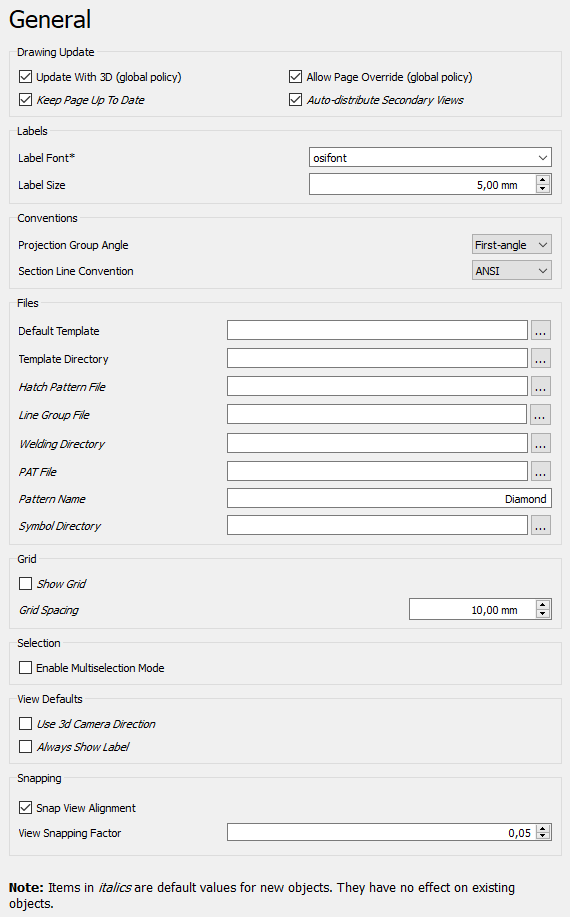
Zeichnungsaktualisierung
- Mit 3D aktualisieren (globale Richtlinie): Gibt an, ob die Seiten jedes Mal aktualisiert werden, wenn das 3D-Modells geändert wird oder nicht.
- Seitenüberschreibung zulassen (globale Richtlinie): Gibt an, ob die Eigenschaft Keep Updated (aktuell halten) eines Zeichnungsblattes den globalen Parameter Mit 3D aktualisieren überschreiben kann oder nicht.
- Zeichnungsblatt aktuell halten: Hält Zeichnungsblätter mit den Änderungen des 3D-Modells in Echtzeit synchron. Dies kann die Reaktionszeit verlangsamen.
- Sekundäre Ansichten automatisch verteilen: Verteilt Sekundäransichten in Ansichtengruppen automatisch.
Beschriftungen
- Standardschriftart: Der Name der Schriftart für Beschriftungen. Die Schriftart wird auch für neue Maßeinträge verwendet; sie zu ändern hat keinen Einfluss auf bestehende Maße.
- Standardschrifthöhe: Standardhöhe für Beschriftungen.
Vorgaben
- Projektionsmethode: Gibt an, ob eine Ansichtengruppe die europäische (first-angle) Projektion oder die amerikanische (third-angle) Projektion verwendet. Siehe multiview projection (engl.) (oder Projektionsmethoden) für eine Erklärung.
- Schnittlinienkonvention: Norm für Schnittlinien, nach der die Pfeile und Symbole platziert werden (eingeführt in 1.0). Optionen sind:
- ANSI
- ISO
Dateien
- Standard-Zeichnungsvorlage: Standard-Vorlagendatei für neue Zeichnungsblätter.
- Vorlagenverzeichnis: Startverzeichnis für die Schaltfläche
Neues Zeichnungsblatt aus einer Vorlage erstellen in der Symbolleiste.
- Schraffurmusterdatei: Standard-SVG- oder Bitmap-Datei für Schraffuren.
- Liniegruppendatei Alternative Datei für persönliche Liniengruppen-Definitionen.
- Verzeichnis für Schweißsymbole: Standardverzeichnis für die Schaltfläche
Schweißinformationen zu einer Hinweislinie hinzufügen in der Symbolleiste.
- PAT-Datei: Standarddatei zum Festlegen von PAT-Mustern für geometrische Schraffuren.
- Mustername: Name des Standard-PAT-Musters.
- Verzeichnis der Zeichnungselemente: Alternatives Verzeichnis für die Suche nach SVG-Zeichnungselement-Dateien (Symbols).
Raster
- Raster anzeigen: Standardeinstellung für die Anzeige eines Rasters auf neu erstellten Zeichnungsblättern.
- Rasterabstand: Standardabstand zwischen Rasterlinien auf neu erstellten Zeichnungsblättern.
Auswahl
- Mehrfachauswahl-Modus aktivieren: Wenn aktiviert, führt das Klicken ohne Strg nicht zum Löschen der bisherigen Auswahl. eingeführt in 1.0
Ansicht-Standards
- 3D-Kamerarichtung verwenden: Wenn akktiviert, wird die Richtung der 3D-Kamera (oder die Normale einer ausgewählten Fläche) als Ansichtsrichtung verwendet. Wenn nicht aktiviert, werden Ansichten als Vorderansichten erstellt. eingeführt in 1.0
- Benennung immer anzeigen: Wenn aktiviert, werden die Benennungen von Ansichten auch dann angezeigt, wenn die Rahmen unterdrückt werden. eingeführt in 1.0
Einrasten
- Ausrichtung der Schnellansicht: Wenn diese Option aktiviert ist, werden Ansichten beim Ziehen ausgerichtet. eingeführt in 1.0
- Ansicht-Einrastfaktor: Toleranz für das Einrasten von Ansichten – wenn eine Ansicht innerhalb dieses Bruchteils der Ansichtsgröße der perfekten Ausrichtung liegt, rastet sie ein. eingeführt in 1.0
- Raster-Detail-Hervorhebung: Wenn diese Option aktiviert ist, werden die Hervorhebungen in der Detailansicht beim Ziehen in TaskDetail am nächsten Knoten ausgerichtet. eingeführt in 1.1
- Hervorhebungs-Raster-Faktor: Fangradius für Markierungen. Der Knoten muss innerhalb dieses Faktors mal der Markierungsgröße liegen, um ein Fangziel zu sein. eingeführt in 1.1
Skalieren
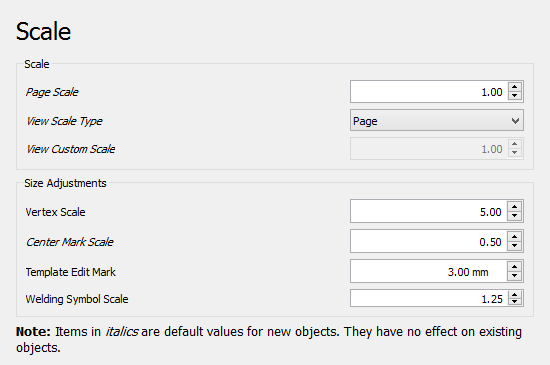
Skalieren
- Blattmaßstab: Standardmaßstab für neue Zeichnungsblätter.
- Vorgabe des Ansichtsmaßstabs: Standardmaßstab für neue Ansichten.
- Benutzerdefinierter Maßstab : Standardmaßstab für Ansichten, wenn Vorgabe des Ansichtsmaßstabs Benutzerdefiniert ist.
Größenanpassungen
- Skalierung der Knotenpunkte: Größenfaktor der Vertex-Punkte. Multiplikator der Linienbreite.
- Skalierung der Mittelpunktsmarkierungen: Größe der Mittelpunktsmarkierungen. Multiplikator der Knotenpunktgröße.
- Markierung für editierbare Vorlagentexte: Größe der Klickfelder auf Vorlagen in mm (grüne Punkte).
- Skalierung der Schweißsymbole: Multiplikator für die Größe von Schweißsymbolen.
Maßeinträge
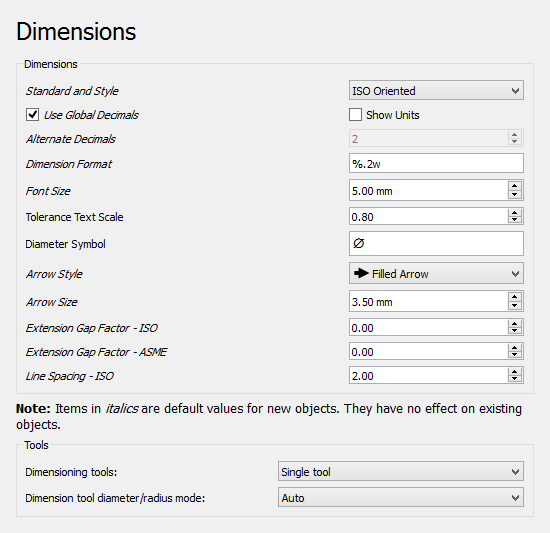
Maßeinträge
- Normbasis und Ausführung von Maßeinträgen: Die Norm, die für Maßeinträge zu verwenden ist. Die Unterschiede zwischen den Normen sind in der Abbildung dargestellt:
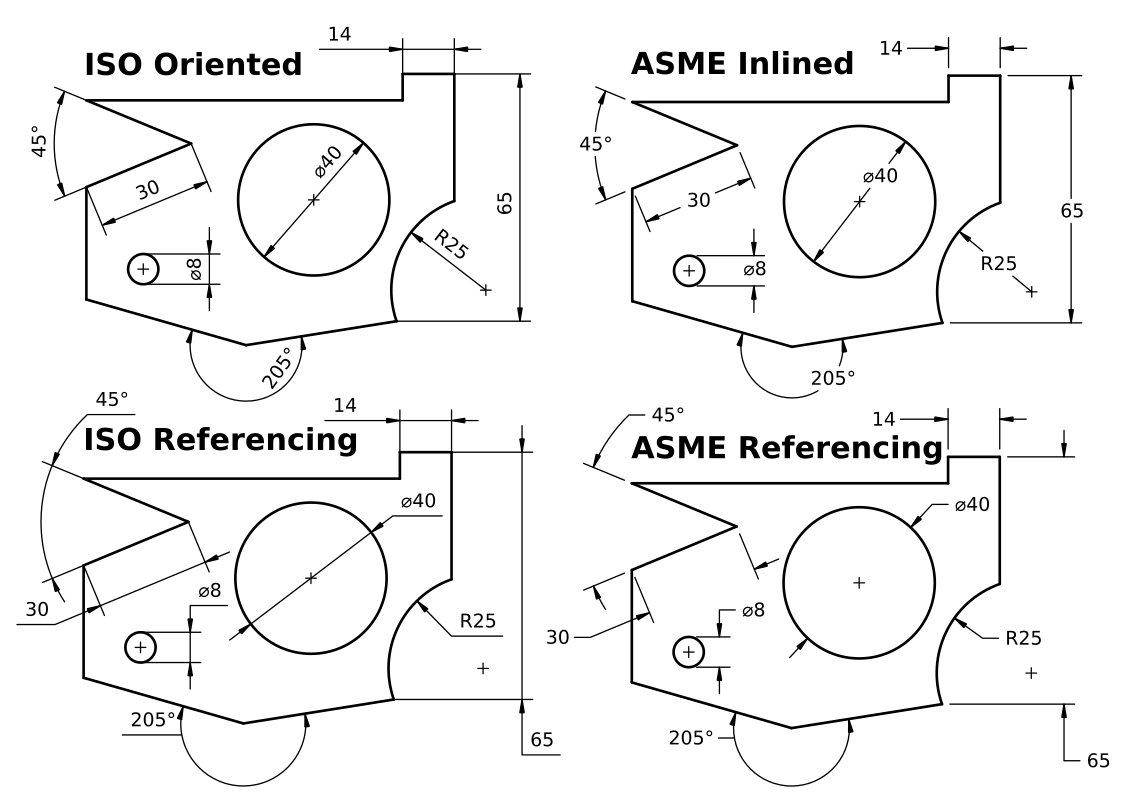
ISO ausgerichtet(ISO Oriented) - gezeichnet gemäß Norm ISO 129-1, Text ist gedreht, um parallel zu der (Tangente an die) Maßlinie zu sein.ISO mit Hinweislinie(ISO Referencing) - gezeichnet entsprechend der Norm ISO 129-1, Text ist immer horizontal, über der kürzest möglichen Bezugslinie.ASME eingepasst(ASME Inlined) - gezeichnet gemäß Norm ASME Y14.5M, Text ist horizontal, eingefügt in einer Lücke der Maßlinie (bzw. des "Maßbogens" bei Winkeln).ASME mit Hinweislinie(ASME Referencing) - gezeichnet entsprechend der Norm ASME Y14.5M, Text ist horizontal, an einer Seite mittig mit einer kurzen, mit der Maßlinie verbundenen Bezugslinie versehen.
- Globale Dezimalstellen verwenden: Verwendet die Anzahl der Dezimalstellen aus dem Voreinstellungseditor.
- Maßeinheiten anzeigen: Fügt die Maßeinheit (mm, in, etc.) hinter den Maßzahlen hinzu.
- Dezimalstellen ändern: Anzahl der Dezimalstellen, wenn Globale Dezimalstellen verwenden nicht ausgewählt ist und unter Maßzahlenformat nichts angegeben wurde.
- Maßzahlenformat: Benutzerdefiniertes Format für Maßzahlen (und -Texte). Verwendet die printf-Formatierung.
- Schrifthöhe: Schriftgröße für Maßzahlen und -Texte.
- Skalierung der Toleranzeinträge: Schrifthöhenanpassung für Toleranzeinträge. Ein Multiplikator der Schrifthöhe.
- Durchmessersymbol: Zeichen für die Kennzeichnung von Durchmessermaßen.
- Pfeildarstellung: Art der Maßpfeile (Maßlinienbegrenzungen).
- Pfeillänge: Größe der Maßpfeile.
- Faktor für Maßhilfslinienlücken - ISO: Lücke zwischen Maßpunkt und Anfang der Maßhilfslinie für ISO-Maße. eingeführt in 0.21
- Faktor für Maßhilfslinienlücken - ASME: Lücke zwischen Maßpunkt und Anfang der Maßhilfslinie für ASME-Maße. eingeführt in 0.21
- Zeilenabstand - ISO: Abstand zwischen der Maßlinie und dem Maßtext für ISO-Maße. eingeführt in 0.21
Werkzeuge
- Maß-Werkzeuge: Den Typ der Bemaßungswerkzeuge für die Symbolleiste auswählen. Unabhängig davon, für welche Option man sich entscheidet, sind alle Werkzeuge jederzeit im Menü und über Tastenkombinationen verfügbar. Die Optionen sind: eingeführt in 1.0
- Einzelnes Werkzeug: Ein einziges Werkzeug für alle Maße in der Symbolleiste: Abstand, Abstand X/Y, Winkel, Radius. Weitere Optionen im Dropdown-Menü.
- Getrennte Werkzeuge: Individuelle Werkzeuge für jedes Maßwerkzeug.
- Beides: Man verfügt sowohl über das 'Einzelwerkzeug' als auch über die separaten Werkzeuge.
- Maß-Werkzeugdurchmesser/Radius-Modus: Bei Verwendung des Werkzeugs Maß kann man auswählen, wie Kreise und Bögen behandelt werden sollen: eingeführt in 1.0
- Auto: Das Werkzeug wendet den Radius auf Bögen und den Durchmesser auf Kreise an.
- Durchmesser: Das Werkzeug wendet den Durchmesser auf alle an.
- Radius: Das Werkzeug wendet den Radius auf alle an.
Beschriftung
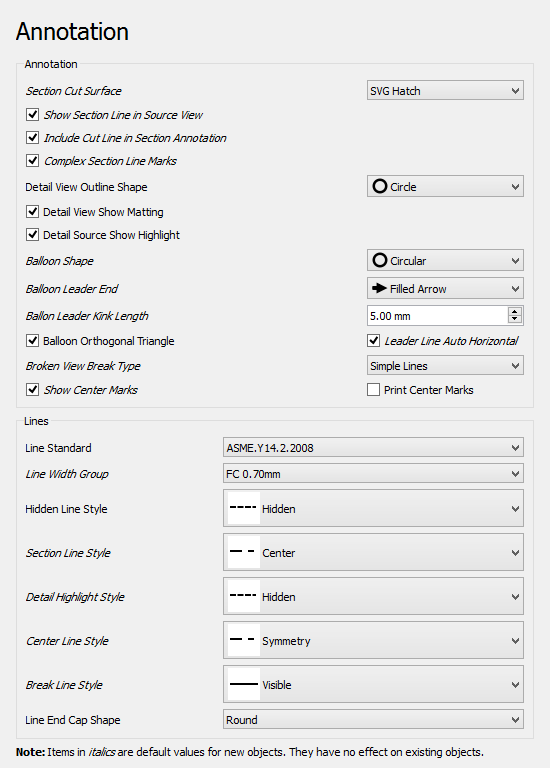
Beschriftung
- Schnittflächendarstellung: Kennzeichnungsart für Schnittflächen. Die Optionen sind:
- Ausblenden: Es gibt keine sichtbare Schnittfläche.
- Farbfüllung: Die geschnittene Fläche erhält die für Schnittfläche gesetzte Farbe
- SVG-Schraffur: Die Fläche wird schraffiert.
- PAT-Schraffur: Die Fläche wird geometrisch schraffiert.
- Schnittlinie in der Ausgangsansicht anzeigen: Wenn aktiviert, wird die Beschriftung des Schnittes in der Ausgangsansicht dargestellt. Wenn nicht aktiviert, werden keine Schnittlinie, Pfeile oder Symbole in der Ausgangsansicht angezeigt. eingeführt in 1.0
- Schnittlinie in die Beschriftung des Schnittes einbeziehen: Wenn aktiviert, wird die Schnittlinie in der Ausgangsansicht eingezeichnet. Wenn nicht aktiviert, werden nur die Verlaufsänderungen, Pfeile und Symbole angezeigt. eingeführt in 1.0
- Linienmarkierungen für komplexe Schnittlinien: Zeigt Markierungen an den Richtungswechseln von Schnitlinien komplexer Schnitte an. eingeführt in 0.21
- Umrissform für Detailansichten: Form des Detailauswahlrahmens für Detailansichten. Optionen sind:
- Kreis
- Quadrat
- Umrandung der Detailansicht anzeigen: Diese Checkbox legt fest, ob die Umrandungslinie einer Detailansicht dargestellt wird oder nicht. eingeführt in 1.0
- Detailauswahlrahmen anzeigen: Diese Checkbox legt fest, ob die Linie für die Detailauswahl in der Basisansicht dargestellt wird oder nicht. eingeführt in 1.0
- Form des Hinweisfeldes: Form des Hinweisfeldes (Balloon).
- Ende der Linie des Hinweisfeldes: Standardsymbol für Hinweislinienenden, siehe Eigenschaften des Hinweisfeldes.
- Knicklänge der Linie des Hinweisfeldes: Länge der Bezugslinie am Knick der Hinweislinie.
- Hinweisfeld mit senkrechtem Dreieck: Wenn das Ende der Linie des Hinweisfeldes ein gefülltes Dreieck ist, kann das Dreieck nur eine vertikale oder horizontale Ausrichtung erhalten, wenn das Hinweisfeld bewegt wird.
- Hinweislinie automatisch horizontal: Legt fest, dass das letzte Segment der Hinweislinie (Bezugslinie) horizontal ist.
- Art der Bruchdarstellung in unterbrochenen Ansichten: Die Standarddarstellung der Bruchlinien in unterbrochenen Ansichten: eingeführt in 1.0
- Keine Bruchkanten
- Zickzack-Linien
- Einfache Linien
- Mittelpunktsmarkierungen darstellen: Bogenmittenmarkierungen in Ansichten anzeigen.
- Mittelpunktsmarkierungen drucken: Bogenmittenmarkierungen in der Druckausgabe anzeigen.
Linien
- Liniennorm: Norm nach der Schnittlinien einer Schnittansicht erstellt werden.
- Liniengruppe: Eine Liniengruppe wird zum Einstellen der vorgegebenen Linienbreitenverwendet.
- Darstellung verdeckter Kanten: Linienart für verdeckte Kanten. eingeführt in 1.0
- Schnittliniendarstellung: Linienart für Schnittlinien.
- Linienart für Detailauswahlrahmen: Linienart für die Umrissform der Detailansichten.
- Mittelliniendarstellung: Standard-Linienart für Mittellinien.
- Linienart für Bruchkanten: Standard-Linienart zum Kennzeichnen von unterbrochenen Ansichten. eingeführt in 1.0
- Form der Linienenden: Der Standardwert (Rund) sollte in den meisten Fällen die richtige Wahl sein. Flach oder Quadrat sind nützlich, wenn eine Zeichnung als 1:1 Schablone (? cutting guide) verwendet werden soll.
Farben
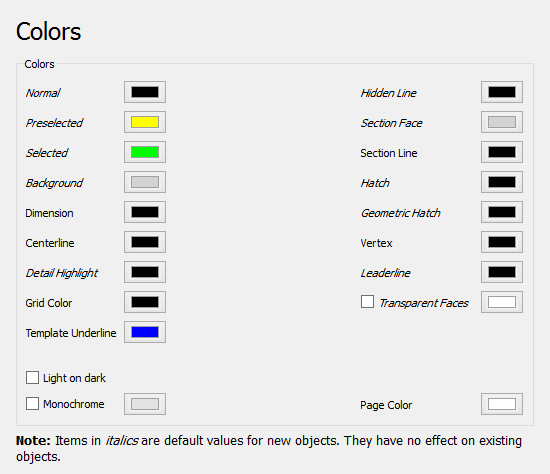
Einstellung der Standardfarben für neue Zeichnungsblätter:
- Normal: Normale Linienfarbe.
- Vorausgewählt: Vorausgewählte Farbe. Die Farbe, die verwendet wird, um Objekte hervorzuheben, wenn die Maus darüber bewegt wird.
- Ausgewählt: Farbe für ausgewählte Objekte.
- Hintergrund: Hintergrundfarbe um Zeichnungsblätter herum.
- Maßeintrag: Farbe der Linien und Texte für Maßeinträge.
- Mittellinie: Farbe für Mittellinien.
- Detailauswahl: Linienfarbe für die Umrissform von Detailansichten.
- Rasterfarbe: Farbe für alle Seitenraster.
- Vorlagenunterstrich: Farbe für den Unterstrich, der in einer Vorlage die editierbaren Texte kennzeichnet.eingeführt in 1.0
- Verdeckte Kante: Farbe der verdeckten Linie. Diese Farbe wird für alle Arten von Verdeckten Linien verwendet.
- Schnittfläche: Farbe für Schnittflächen in Schnittansichten. Wird nur verwendet, wenn die Einstellung Schnittflächendarstellung auf Farbfüllung gesetzt ist.
- Schnittlinie: Farbe der Schnittlinie einer Schnittansicht.
- Schraffur: Farbe für Schraffuren.
- Geometrische Schraffur: Farbe für geometrische Schraffurmuster.
- Knoten: Farbe der auswählbaren Knoten in Ansichten.
- Hinweislinie: Farbe für neue Hinweislinien.
- Transparente Flächen: Wenn angehakt, sind die Objektflächen transparent. Andernfalls wird die eingestellte Farbe für Flächen verwendet.
- Hell auf dunkel: Wenn aktiviert, erhalten Texte und Linien eine helle Farbe. Wird verwendet, wenn die "Blattfarbe" dunkel ist. Transparente oder hell eingefärbte Flächen werden für diese Option empfohlen. eingeführt in 0.21
- Einfarbig: Wenn aktiviert, wird die eingestellte Farbe für alle Texte und Linien verwendet. eingeführt in 0.21
- Blattfarbe: Die Hintergrundfarbe des Zeichenblattes. eingeführt in 0.21
Ausblenden verdeckter Kanten (HLR)
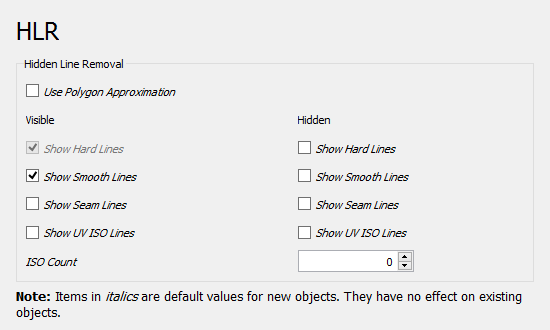
HLR steht für Entfernen (oder Ausblenden) verdeckter Linien (engl.: hidden line removal).
- Polygon-Annäherung verwenden: Verwendet eine Approximation, um verdeckte Linien zu finden. Dies geht schnell, aber das Ergebnis ist eine Sammlung kurzer gerader Linien.
- Körperkanten anzeigen: Zeigt Körperkanten und Umrisslinien an (sichtbare Linien, die immer angezeigt werden)
- Tangentiale Flächenränder anzeigen: Zeigt tangentiale Flächenränder (Radienauslaufkanten) an. Radienauslaufkanten befinden sich an Übergängen zwischen tangentialen Flächen, wie denen von ebenen Flächen zu Verrundungen.
- Nahtlinien anzeigen: Zeigt Nahtlinien an. Eine Nahtlinie ist eine Grenzlinie zwischen Flächen.
- UV-ISO-Linien anzeigen: Zeigt ISO-Linien an. ISO steht für isoparametrisch. Hier ist eine Beschreibung, was isoparametrische Linien (in Wirklichkeit Kurven) sind.
- ISO-Anzahl': Die Anzahl der ISO-Linien pro Flächenkante.
Erweitert
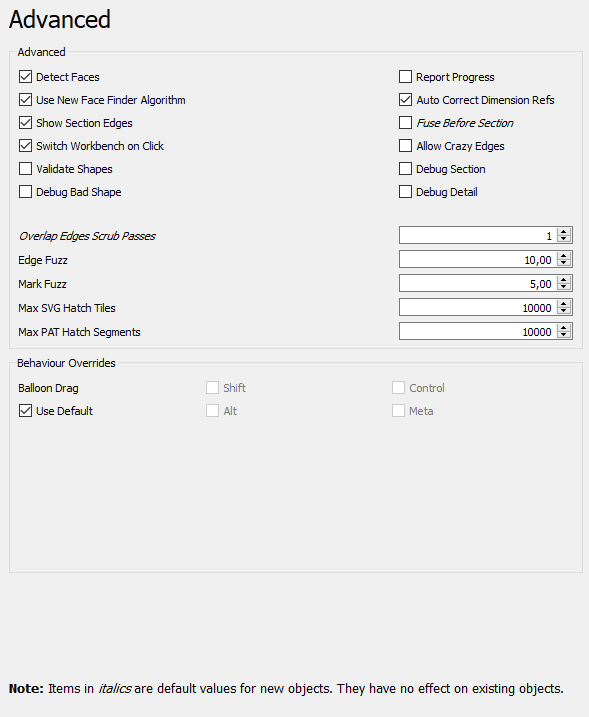
- Flächen erkennen: Wenn angehakt, versucht TechDraw, Flächen unter Verwendung der Liniensegmente zu erzeugen, die vom Algorithmus zum Entfernen verdeckter Linien zurückgegeben werden. Flächen müssen erkannt werden, um Schraffieren verwenden zu können, aber bei komplexen Modellen kann es zu Leistungseinbußen kommen.
- Fortschritt berichten: Gibt Fortschrittsmeldungen aus, während die darzustellende Geometrie berechnet wird. eingeführt in 0.21
- 'Neuen Flächenfinder-Algorithmus verwenden: Wenn aktiviert, wird der neue Flächenfinder-Algorithmus verwendet, anstatt des originalen. eingeführt in 0.21
- Automatische Korrektur der Maßreferenzen: Wenn aktiviert, wird versucht Maßreferenzen zu aktualisieren, wenn sich das Modell ändert. eingeführt in 0.21
- Schnittkanten zeigen: Hebt den Rand des ausgeschnittenen Abschnitts in Schnittansichten hervor.
- Verbinden vor Schnitterzeugung: Führt eine Vereinigungsoperation an der bzw. den Eingangsform(en) durch, bevor die Schnittansicht berechnet wird.
- Durch klicken den Arbeitsbereich wechseln: Wenn aktiviert, wird, sobald ein Doppelklick auf ein Zeichnungsblatt (Page-Objekt) erfolgt, zu TechDraw gewechselt und das Blatt wird angezeigt. eingeführt in 1.1
- Unübliche Kanten erlauben: Schließt Kanten mit unerwarteter Geometrie in die Ergebnisse ein, z.B. Nulllängen.
- Formen validieren: Wenn aktiviert, werden Eingabeformen auf Fehler überprüft, bevor sie verwendet werden, und ungültige Formen werden ausgelassen. Es kann langsamer sein, sollte aber Abstürze verhindern. eingeführt in 1.1
- Fehlersuche und -bereinigung Schnittansicht: Gibt Zwischenergebnisse während der Verarbeitung einer Schnittansicht aus.
- Debug Bad Shape: Wenn aktiviert, werden Formen, die bei der Überprüfung durchgefallen sind, für eine spätere Analyse als brep-Daten gespeichert. eingeführt in 1.1
- Fehlersuche und -bereinigung Detailansicht: Gibt Zwischenergebnisse während der Verarbeitung einer Detailansicht aus.
- Schruppdurchgänge für überlappende Kanten: Die Anzahl der Versuche zum Entfernen von überlappenden Kanten, die vom Hidden-Line-Removal-Algorithmus zurückgegeben werden. Ein Wert von 0 bedeutet kein Schruppen. Werte über 2 sind im Allgemeinen nicht sinnvoll. Jeder Versuch trägt zur benötigten Zeit für die Erstellung der Zeichnung bei. eingeführt in 0.21
- Auswahlbereich für Kanten: Größe des Auswahlbereichs um Kanten herum. Die Unschärfeeinheit ist ungefähr 0.1 mm, abhängig vom aktuellen Zoom. Der Standardwert ist 10. Werte von 20 bis 30 erleichtern die Auswahl von Kanten deutlich. Große Werte führen zu Überlappungen mit anderen Zeichnungselementen.
- Fangbereich für Mittelpunktsmarkierungen: Auswahlbereich um Mittenmarkierungen herum. Die Unschärfeeinheit ist ungefähr 0.1 mm, abhängig vom aktuellen Zoom.
- Max. SVG-Schraffur-Felder: Die maximale Anzahl (Limit) von SVG-Kacheln mit einer Größe von 64x64 Pixeln, die zum Schraffieren einer einzelnen Fläche verwendet werden. Bei großen Maßstäben könnte man einen Fehler wegen zu vieler SVG-Kacheln erhalten, dann muss man das Kachellimit erhöhen.
- Max. PAT-Schraffur-Segmente: Die maximale Anzahl von Schraffursegmenten, die beim Schraffieren einer Fläche mit einem PAT-Muster verwendet werden.
- Hinweisfeld ziehen: Die Modifikatortaste für das Ziehen des Hinweisfeldes kann angepasst werden, um Konflikte mit dem Betriebssystem oder der Tastenzuordnungen der Navigationsart zu verhindern. eingeführt in 1.0
- Blätter (Seiten): Neues Zeichnungsblatt aus der Standardvorlage erstellen, Neues Zeichnungsblatt aus einer Vorlage erstellen, Seite neu zeichnen, Alle Seiten drucken
- Ansichten: Ansicht einfügen, Aktive (3D-)Ansicht einfügen, Ansichtengruppe einfügen, Schnittansicht einfügen, Komplexe Schnittansicht einfügen, Detailansicht einfügen, Objekt des Arbeitsbereichs Draft einfügen, Objekt des Arbeitsbereichs Arch einfügent, Tabellenansicht einfügen, Ausschnittsgruppe einfügen, Ansicht teilen, Form projizieren
- Stapeln: Ansicht auf die Stapeloberseite bewegen, Ansicht auf die Stapelunterseite bewegen, Ansicht um eine Ebene nach oben bewegen, Ansicht um eine Ebene nach unten bewegen
- Verzierungen: Fläche mit Muster aus einer Bilddatei schraffieren, Fläche mit einer geometrischen Schraffur versehen, SVG-Zeichnungselement einfügen, Bitmap-Grafik einfügen, Ansichtsrahmen ein- oder ausschalten
- Maßeinträge: Längenmaß einfügen, Horizontales Maß einfügen, Vertikales Maß einfügen, Radienmaß einfügen, Durchmessermaß einfügen, Winkelmaß einfügen, Winkelmaß über 3 Punkte einfügen, Maß für die horizontale Ausdehnung einfügen, Maß für die Vertikale Ausdehnung einfügen, Maß mit 3D-Geometrie verknüpfen, Hinweisfeld einfügen, Axonometrisches Längenmaß, Maß zwischen Orientierungspunkten einfügen, Maßreferenzen reparieren
- Anmerkungen: Anmerkung einfügen, Hinweislinie zur Ansicht hinzufügen, Rich-Text-Anmerkung einfügen, Hilfspunkt hinzufügen, Kantenmittelpunkte hinzufügen, Quadrantengrenzpunkte hinzufügen, Mittellinie zu Fläche(n) hinzufügen, Mittellinie zwischen 2 Linien hinzufügen, Mittellinie zwischen 2 Punkte hinzufügen, Hilfslinie durch 2 Punkte hinzufügen, Hilfskreis hinzufügen, Liniendarstellung ändern, Ausgeblendete Kanten ein-/ausblenden, Hinzufügen von Schweißinformationen zur Hinweislinie, Oberflächensymbol erstellen, Wellen- oder Bohrungspassung hinzufügen
- Ergänzungen:
- Merkmale und Änderungen: Linienmerkmale, Zeilenabstand und Längendifferenz auswählen, Linienmerkmale ändern, Linie verlängern, Linie kürzen, Ansicht fixieren/lösen, Schnittansicht ausrichten, Horizontale Kettenmaße anordnen, Vertikale Kettenmaße anordnen, Schräge Kettenmaße anordnen, Horizontale Maße anordnen, Vertikale Maße anordnen, Schräge Maße anordnen, Flächeninhalt der ausgewählten Flächen berechnen, Bogenlänge der ausgewählten Kanten berechnen, Formatierung anpassen
- Mittellinien und Gewinde: Kreismittellinien hinzufügen, Lochkreismittellinien hinzufügen, Hilfslinien für Innengewinde in Seitenansicht hinzufügen, Hilfslinien für Innengewinde in Achsansicht hinzufügen, Hilfslinien für Außengewinde in Seitenansicht hinzufügen, Hilfslinien für Außengewinde in Achsansicht hinzufügen, Hilfsschnittpunkte hinzufügen, Add an offset vertex, Hilfskreis hinzufügen, Hilfsbogen hinzufügen, Hilfskreis über 3 Punkte hinzufügen, Parallele Hilfslinie hinzufügen, Senkrechte Hilfslinie hinzufügen
- Maße: Horizontale Maßkette erstellen, Vertikale Maßkette erstellen, Schräge Maßketten erstellen, Horizontale Koordinatenmaße erstellen, Vertikale Koordinatenmaße erstellen, Schräge Koordinatenmaße erstellen, Horizontales Maß an Fase erstellen, Vertikales Maß an Fase erstellen, Bogenmaß erstellen, '⌀'-Symbol einfügen, '□'-Symbol einfügen, Präfixsymbol entfernen, Dezimalstellenanzahl erhöhen, Dezimalstellenanzahl verringern
- Exportieren: Seite als SVG-Datei exportieren, Seite als DXF-Datei exportieren
- Zusätzliche Funktionen: Liniengruppen, Vorlagen, Schraffieren, Form- und Lagetolerierung, Einstellungen
- Erste Schritte
- Installation: Herunterladen, Windows, Linux, Mac, Zusätzliche Komponenten, Docker, AppImage, Ubuntu Snap
- Grundlagen: Über FreeCAD, Graphische Oberfläche, Mausbedienung, Auswahlmethoden, Objektname, Voreinstellungseditor, Arbeitsbereiche, Dokumentstruktur, Objekteigenschaften, FreeCAD unterstützen, Spenden
- Hilfe: Anleitungen, Videoanleitungen
- Arbeitsbereiche: Std Base, Arch, Assembly, BIM, CAM, Draft, FEM, Inspection, Material, Mesh, OpenSCAD, Part, PartDesign, Points, Reverse Engineering, Robot, Sketcher, Spreadsheet, Surface, TechDraw, Test Framework